ملاحظه إذا قمت بتثبيت التحديث المذكور في قسم "الحل"، فلن تحتاج إلى استخدام قسم "الحل البديل".
السيناريو
بعد تثبيت تحديث تم إصداره في 30 نوفمبر 2023 أو بعده للإصدار 22H2 من Windows 10، ثم تشغيل أداة إعداد النظام (Sysprep.exe) في وضع التدقيق، قد تتلقى رسالة خطأ. على الأجهزة ذات التكوين المتأثر، قد تتلقى رسالة الخطأ التالية:
|
مربع الحوار "خطأ" |
نص رسالة الخطأ |
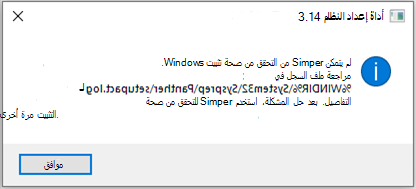 |
لم يتمكن Sysprep من التحقق من صحة تثبيت Windows. راجع ملف السجل في ٪WINDIR٪\system32\Sysprep\Panther\setupact.log للحصول على التفاصيل. بعد حل المشكلة، استخدم Sysprep للتحقق من صحة التثبيت مرة أخرى." |
للتحقق من أنك متأثر بهذه المشكلة، افتح ملف setupact.log المدرج في رسالة الخطأ أعلاه وابحث عن إدخال يحتوي على 0x80073cf2 الخطأ الذي يشبه ما يلي:
تم تثبيت حزمة SYSPRP Microsoft.MicrosoftEdge_44.19041.3636.0_neutral___8wekyb3d8bbwe لمستخدم، ولكن لم يتم توفيرها لجميع المستخدمين. لن تعمل هذه الحزمة بشكل صحيح في sysprep SYSPRP Failed لإزالة التطبيقات للمستخدم الحالي: 0x80073cf2
لاحظ اسم الحزمة المدرجة في ملف السجل للحل البديل أدناه. في المثال أعلاه، "Microsoft.MicrosoftEdge" هو اسم الحزمة المطلوب للحل التالي.
للتخفيف من هذه المشكلة، اتبع الخطوات التالية:
-
افتح PowerShell كمسؤول، واكتب الأمر التالي، واستبدل <PackageFullName> بالاسم الملاحظ في ملف السجل. في هذا المثال، يمكنك استخدام Microsoft.MicrosoftEdge. ثم اضغط على مفتاح الإدخال Enter لتشغيل الأمر.
Get-AppxPackage -AllUsers | Where-Object { $_.PackageFullName -like '<PackageFullName>' } | Format-List -Property Name, PackageFullName, PackageUserInformation, InstallLocation, SignatureKind
-
في الإخراج، ابحث عن PackageUserInformation. إذا تأثرت صورة Windows بهذه المشكلة، فسيتم إلحاق المثبت (الإزالة المعلقة) بالخط ويجب أن يشبه ما يلي:
PackageUserInformation : {S-1-5-21-1115194164-3625103809-2169974439-1002 [S-1-5-21-1115194164-3625103809-2169974439-1002]: مثبت(معلق الإزالة)}
-
إذا تأثرت صورة Windows بهذه المشكلة، فاكتب الأمر التالي، واستبدل <PackageFullName> بالاسم الذي تمت ملاحظته في ملف السجل. على سبيل المثال، يمكنك استخدام Microsoft.MicrosoftEdge. ثم اضغط على مفتاح الإدخال Enter:
Get-Appxpackage <PackageFullName> -AllUsers | Remove-Appxpackage -AllUsers
-
للخروج من PowerShell، اكتب Exit ثم اضغط على Enter.
-
استئناف خطوات Sysprep. افتح Sysprep ضمن إجراء تنظيف النظام، وحدد تجربة خارج الصندوق (OOBE).
-
حدد خانة الاختيار تعميم .
-
ضمن خيارات إيقاف التشغيل، حدد إعادة التشغيل ثم انقر فوق موافق.
الدقة
تم حل هذه المشكلة في التحديثات التي تم إصدارها في 26 مارس 2024 وبعده (KB5035941). نوصي بتثبيت آخر تحديث أمان لجهازك. يحتوي على تحسينات هامة وحلول للمشكلات، بما في ذلك هذه.










